一、下载VMware虚拟机安装包
虚拟机下载链接:https://share.weiyun.com/4haPul0y

二、安装
点击安装文件
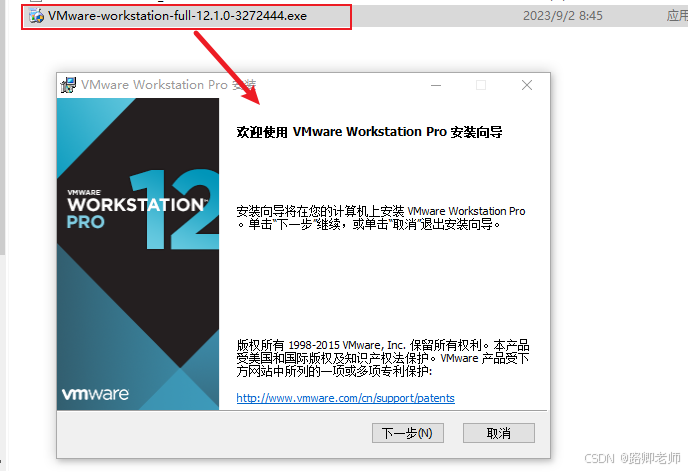
点击下一步,勾选"我接受...条款",继续点击下一步

修改更改安装位置,尽量不要安装到系统C盘:
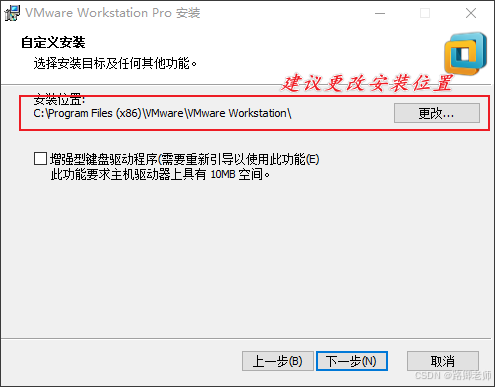
我是在D盘创建了一个vmi文件夹(vm install简写,这个自定义,不要出现中文文件夹名字),存放安装位置。
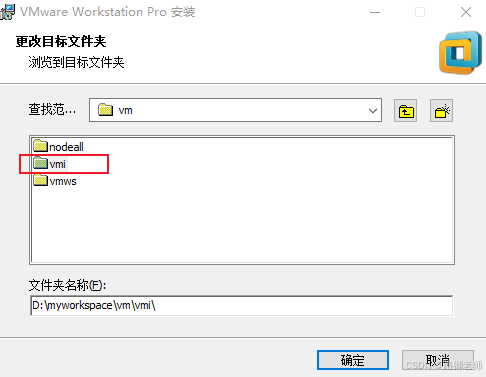
更改完成之后如下图,继续点击下一步:
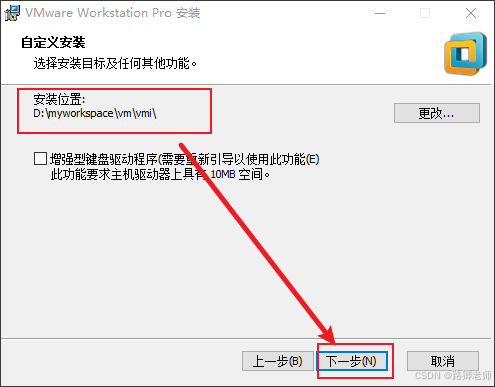
取消勾选更新:

继续下一步:
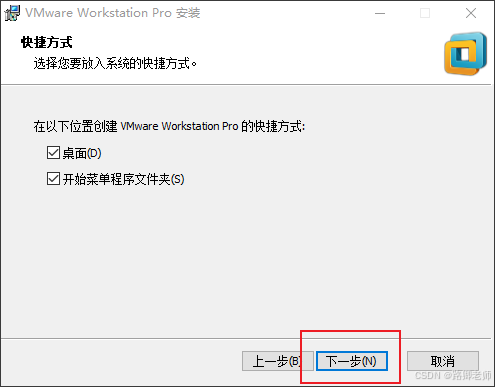
点击安装:
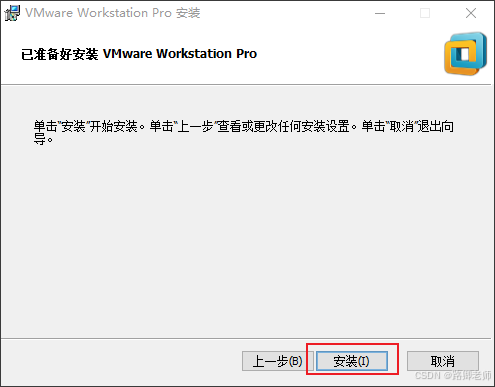
安装过程是这样的,大概等待一分钟:
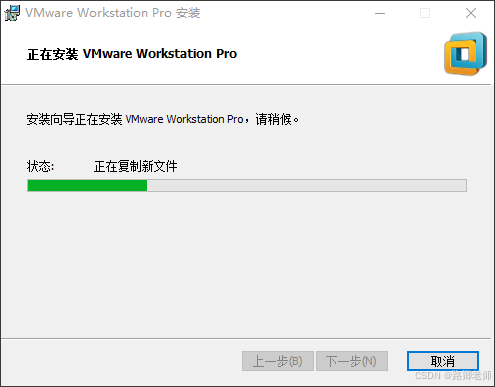
安装完成界面如下,点击输入许可证,也就是所谓的密钥
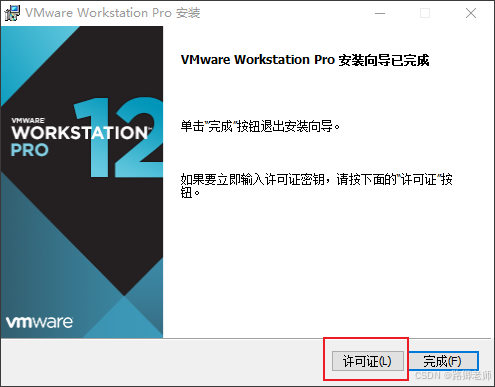
将密钥复制粘贴进去:
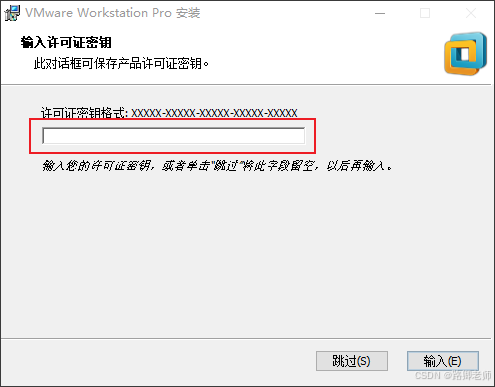
输入密钥后点击右下角的"输入(E)",完成安装:
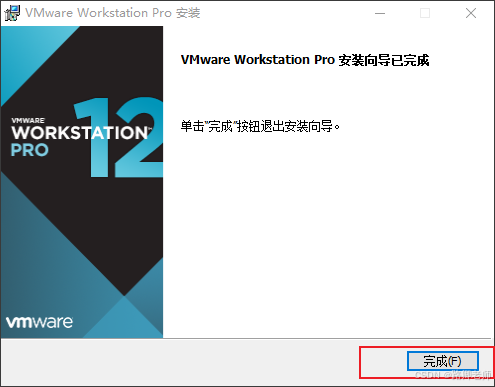
三、打开虚拟机
安装好后,打开虚拟机Vmware。
进入桌面,可以查看到桌面的VMware的快捷图标。
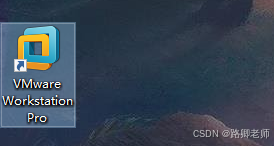
点击打开,便进入了主页页面:
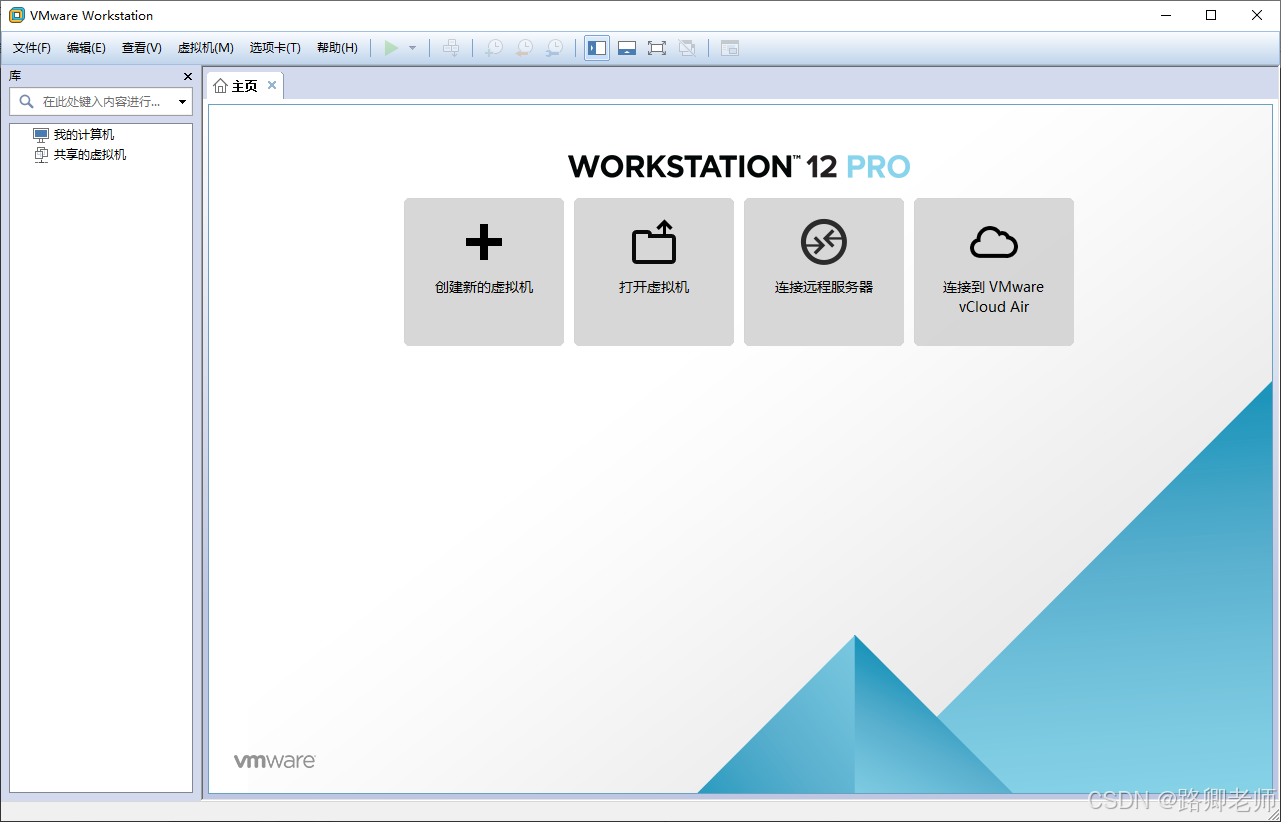
至此,虚拟机安装流程结束,很傻瓜吧!有问题留言